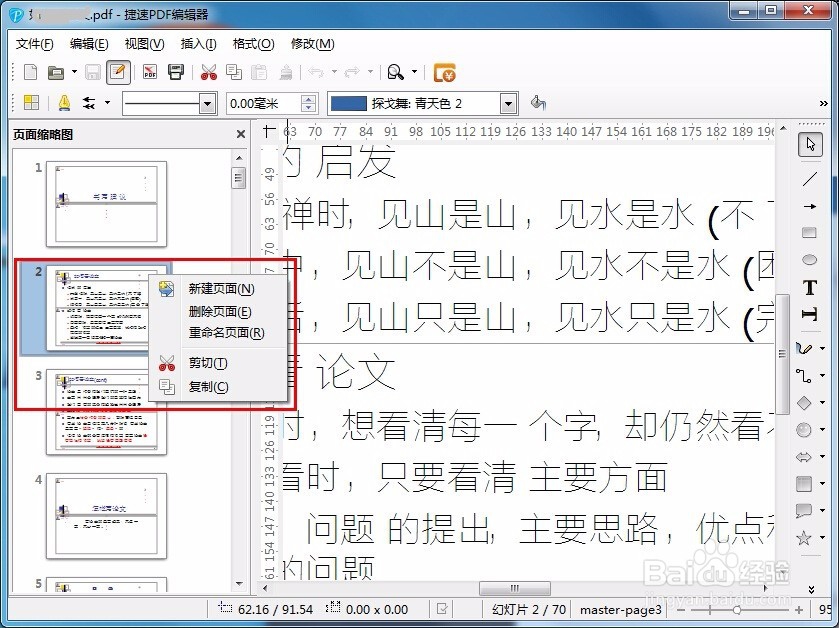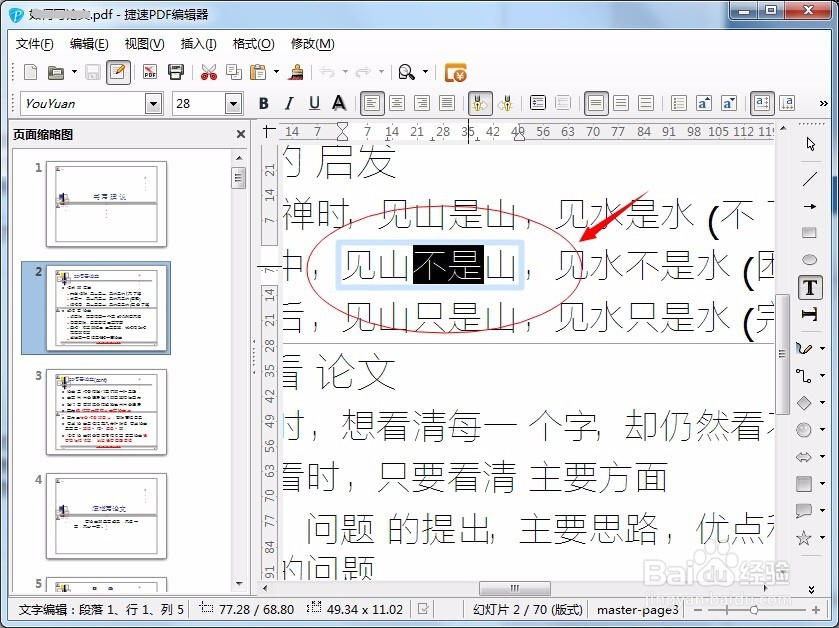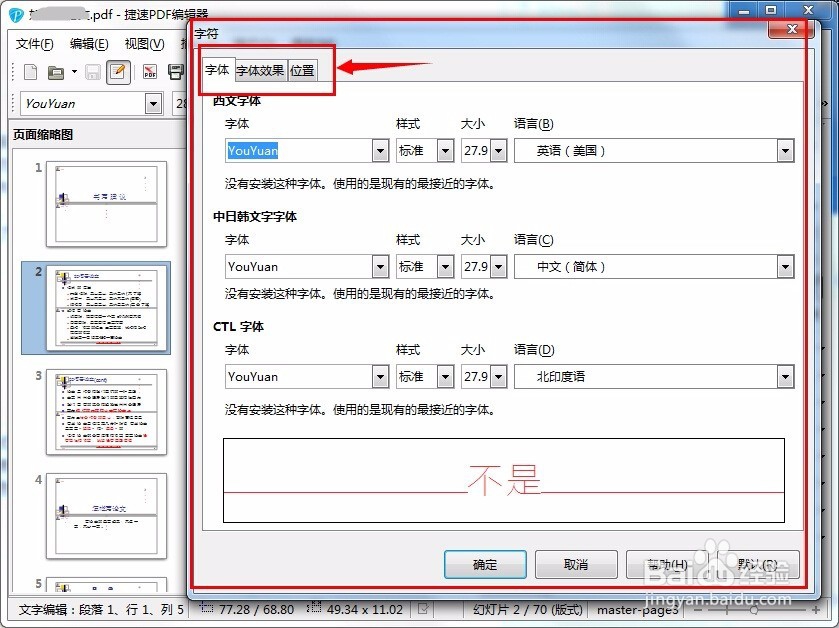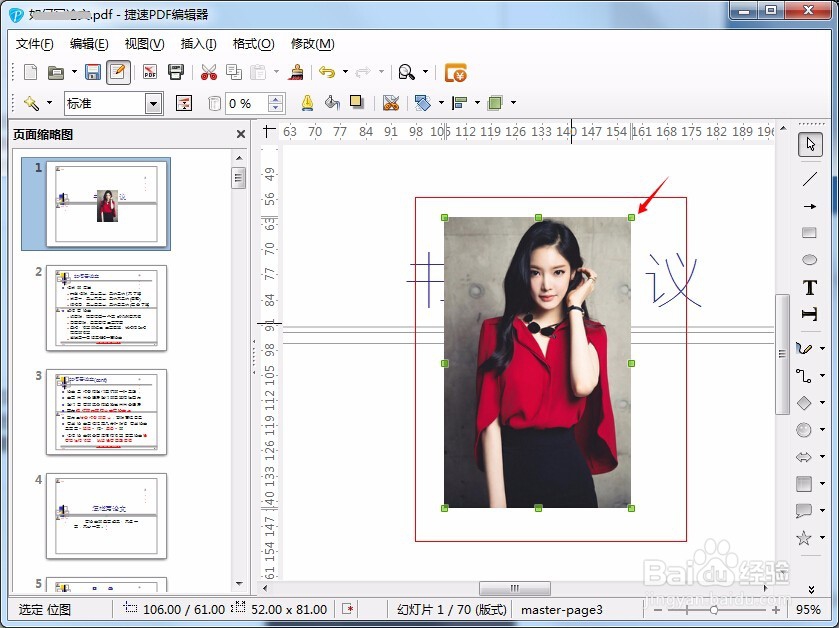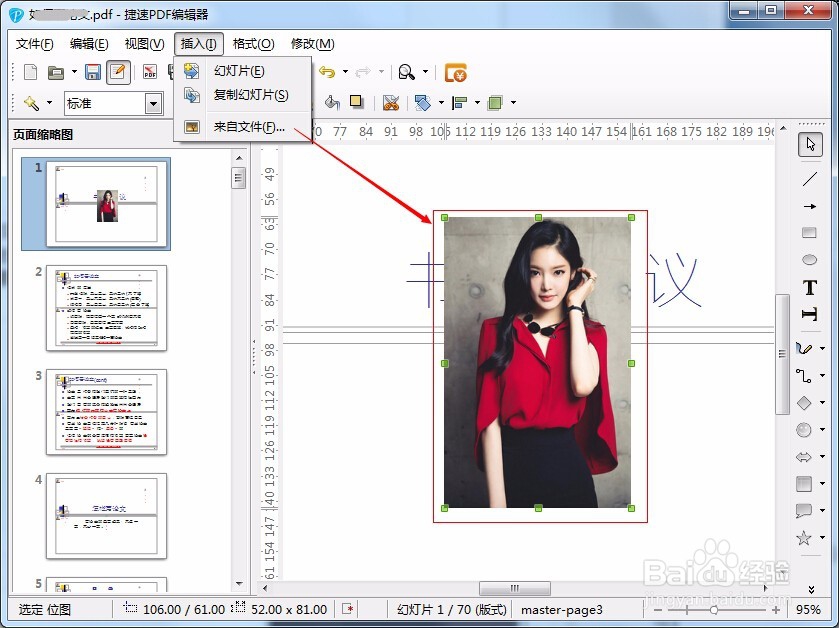如何用pdf编辑器修改pdf文档
1、增加删除页面:使用PDF编辑器修改页面极为简单,只要在软件的左边的页面缩略图使用鼠标拖拽就可以完成页面顺序的调整。鼠标右键可以直接对PDF文件进行删除、复制、粘贴,可用于多个文件之间的修改。
2、文字修改方法:打开pdf文件后在左边选择需要修改的页面,之后就可以在软件的左边的页面缩略图栏里看到PDF文围泠惶底件的所有页面,点击需要编辑的一页,在右边的编辑框里就可以看到这页PDF文件。首先需要选中需要修改的文字。选中后可以看到这行文字上出现了编辑框。拉动编辑框可以调节编文字范围。删除需要修改的文字,输入新内容就可以了。
3、文字的样式可以通过“格式”——“字符”修改字体、字号、颜色等。如果仅仅需要修改文字,不需要修改内容,可以直接选择文字,然后单击鼠标右键,修改字体、字号、颜色等等。
4、图片修改方法:同样的方法打开pdf后点击需要替换的图片,可以看见图片变成编辑框,选中编辑框,脱出PDF页面,单击删除键烫喇霰嘴(Backspace),原PDF文件的图片就被删除了。如果只是修改,点击图片,出现编辑框后,就可以任意调整大小,旋转,调整颜色。
5、点击“插入”——“来自文件”,在弹出的对话框里选择替换图片,单击“打开”。替换的图片会自动出现在PDF文件页面上,将图片拖到合适的位置,调节图片大小。如果有更多要求,可以单击右键,可以对图片进行任意编辑。
声明:本网站引用、摘录或转载内容仅供网站访问者交流或参考,不代表本站立场,如存在版权或非法内容,请联系站长删除,联系邮箱:site.kefu@qq.com。
阅读量:87
阅读量:28
阅读量:77
阅读量:47
阅读量:70